图片调整操作
更新时间: 2019-04-22
如果您在发布订单过程中图片上传相关功能出现异常,建议首先阅读《发布单商品图片上传说明》(链接:http://aid.5173.com/tese/jylc/852.html)。若您对图片格式、大小及像素等调整等操作存在困难,可参考以下帮助说明:
图片上传格式要求:

一、 如何修改图片格式:
第一步:右键单击图片,选择:“编辑”或者“打开方式→画图”,如图所示:
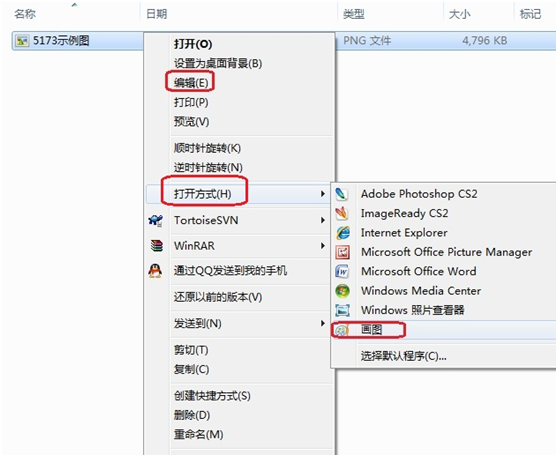
第二步: 找到左上角“文件“选项,依次选择:”文件→另存为”。如图:
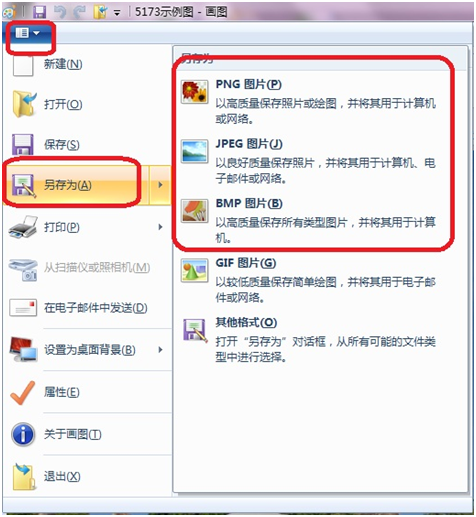
或选择“其他格式“另存,如图
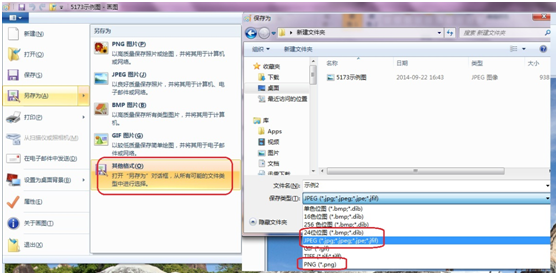
建议选择保存成jpg文件格式
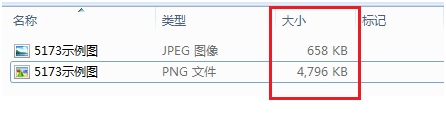
可以看到文件保存成jpg格式后较原格式小很多
二、 若格式修改后文件大小仍不符合要求,需要如下操作修改图片大小
以示例图片为例,文件保存成jpg格式后大小为658KB可通过以下操作进一步减少大小:
第一步:右键点击图片,选择:“编辑”或者“打开方式→画图”,如图所示:
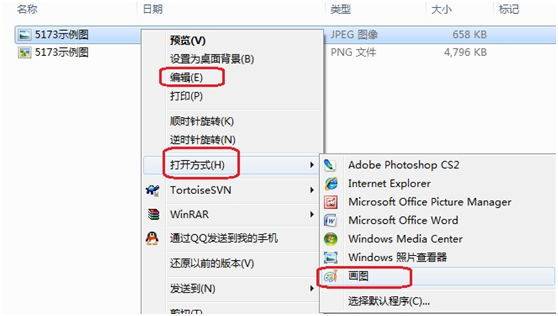
第二步: 点击左上角“重新调整大小“按钮。在弹出的对话框中依次将”保持纵横比“项打钩,水平、垂直2项百分比适当调整后点击确定。,最后重新保存图片。如图:
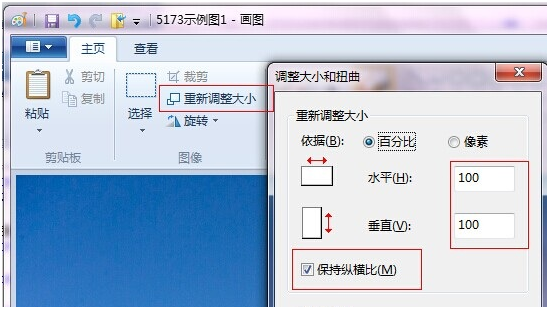
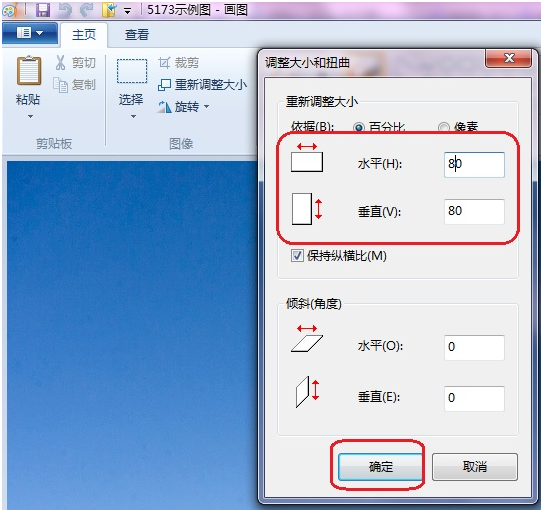
第四步。修改完成后,保存图片。
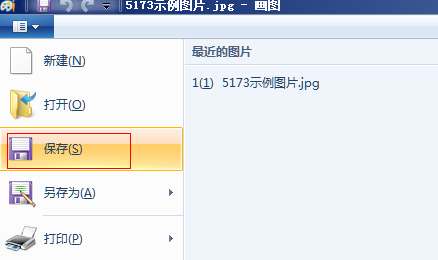
即可得到缩小版图像。
